在BarTender中设计制作条码标签,常会创建多个数据源以满足设计要求。有时候,我们需要根据实际情况来设置BarTender每个数据源的大小。即实现下图中类似的要求。这对于BarTender是很容易实现的,不同版本的软件设置的方法也有所差异,本文,将介绍在BarTender 2016如何设置每个数据源的大小。
- 软件名称:
- bartender(条码打印软件) v9.4 中文破解版(含注册机自动生成激活码)
- 软件大小:
- 145.58MB
- 更新时间:
- 2014-04-02

1、首先,在BarTender 2016中创建一个文本对象,数据源为“1245667”。双击打开属性对话框,将数据源的名称设置为“a”。
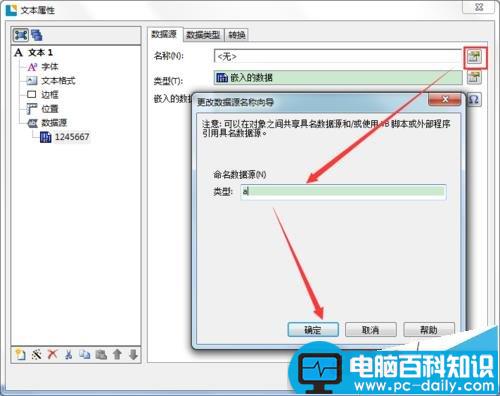
2、新建一个数据源为“89”。数据源名称为“b”。
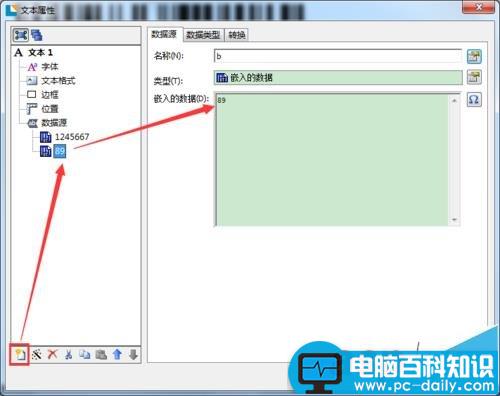
3、在BarTender 2016中创建条码对象,双击打开条码属性对话框,在可读性中设置可见性为“无”。
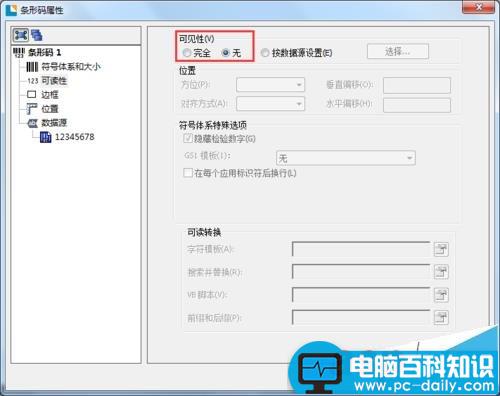
4、将现有的条码数据源名称链接到“具名数据源 a”。再新建一个数据源,数据源名称链接到“具名数据源 b”。
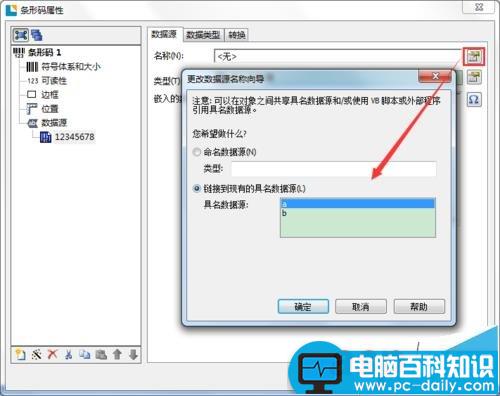
5、双击文本对象,将或打开的属性对话框切换至字体选项卡。单击右侧的“每数据源的字体”按钮。
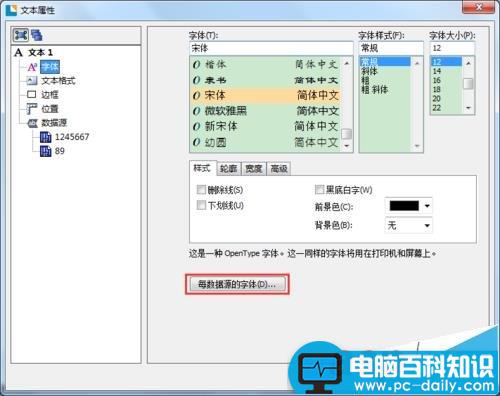
6、在弹出的数据源字体对话框中,用户可根据实际要求分别对每个数据源进行字体及大小的设置。
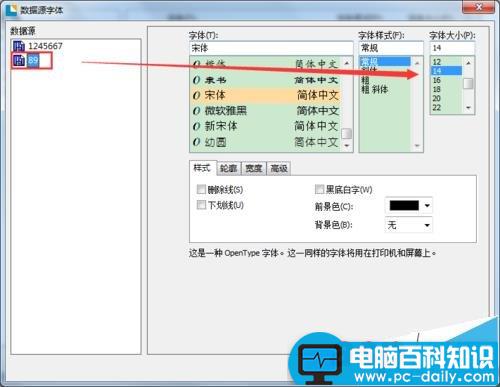
7、将文本调整至条码下的合适位置。效果预览。

8、以上就是设置BarTender每个数据源的大小的方法。很多想要实现条码数据大小不一的小伙伴,不妨快学习一下。






